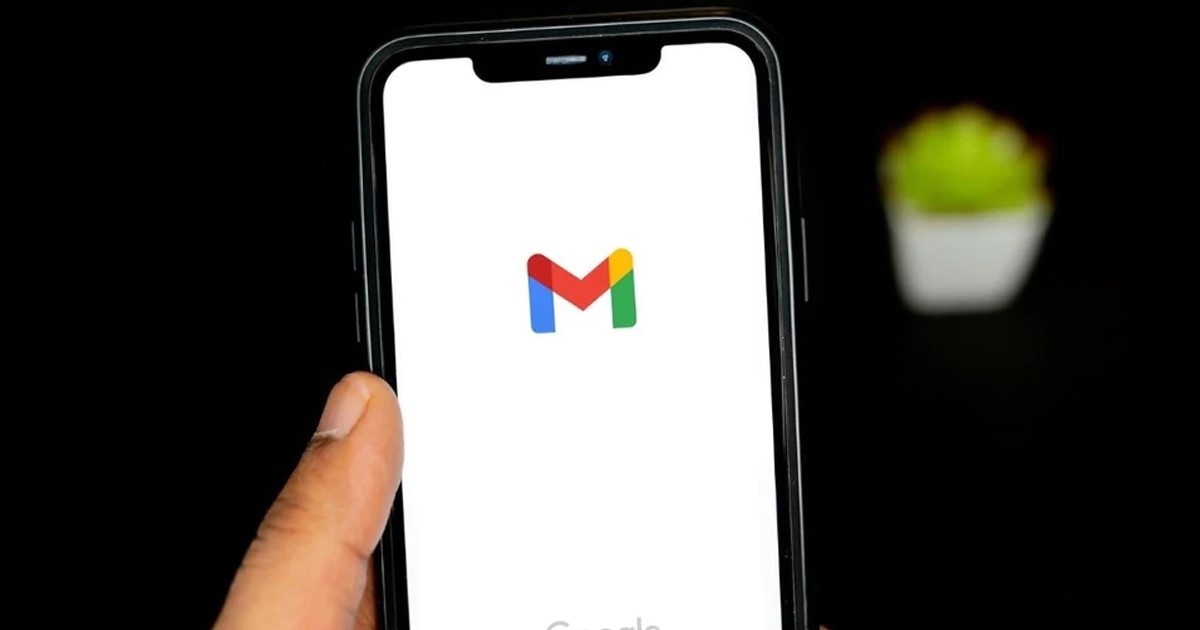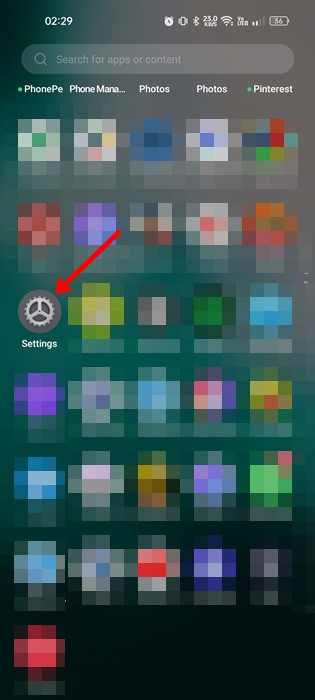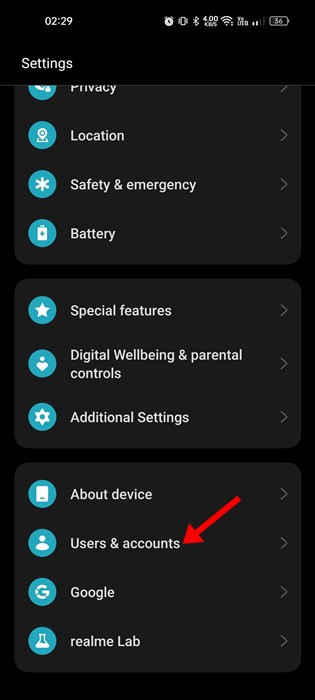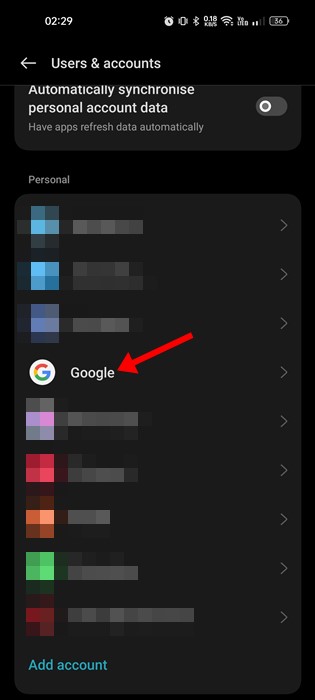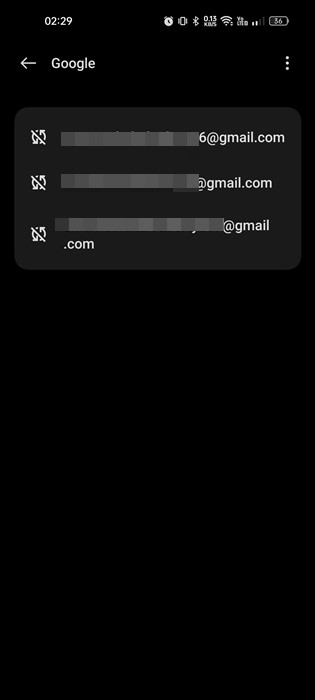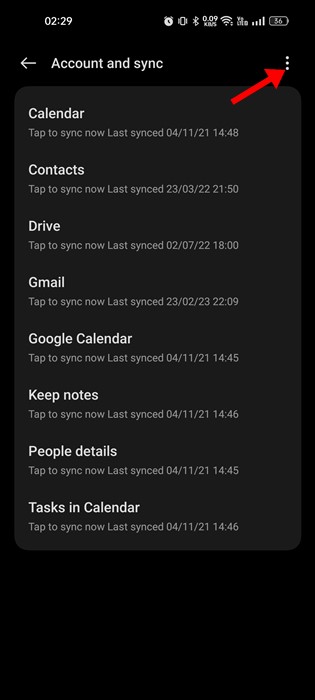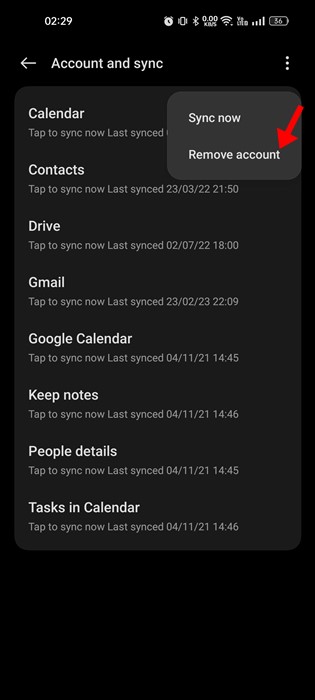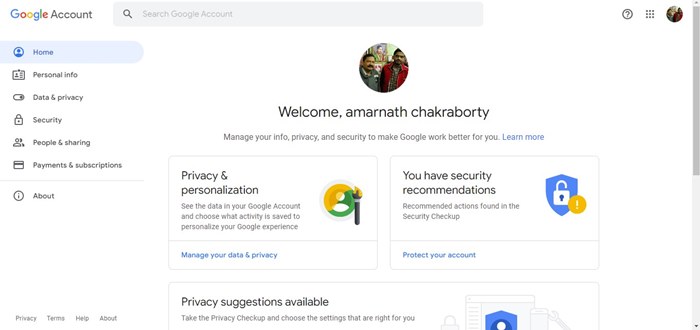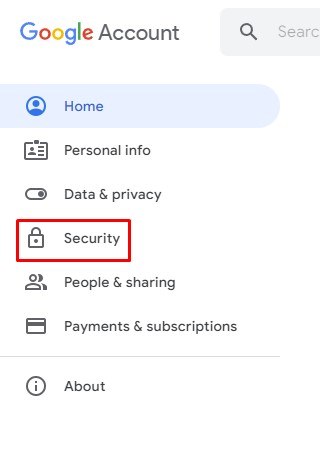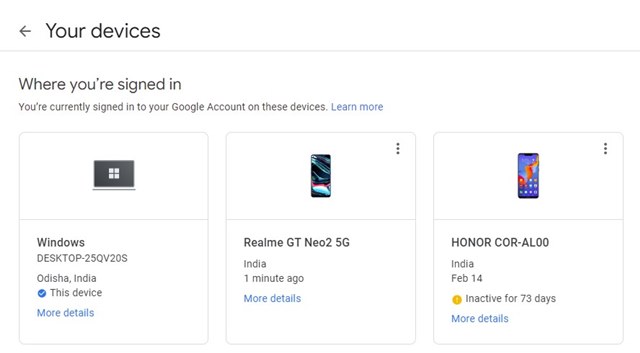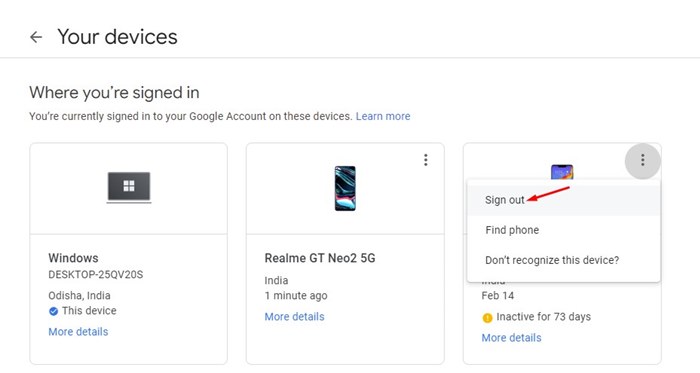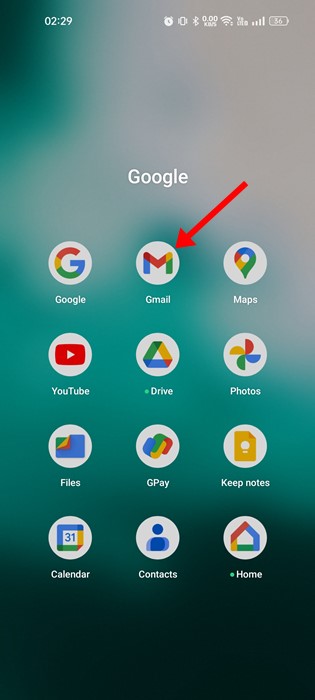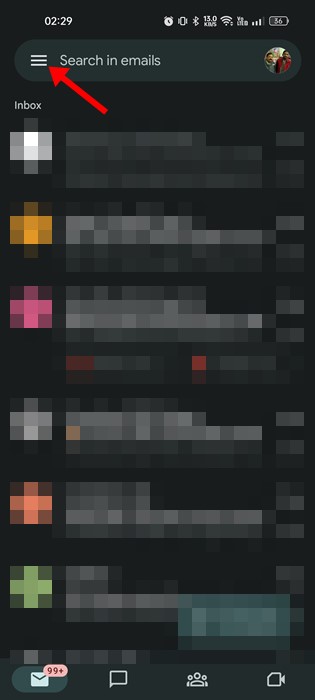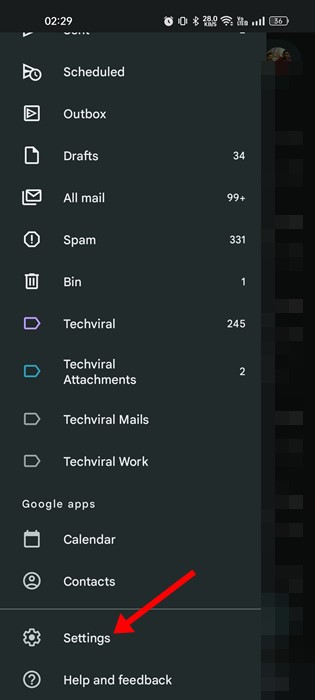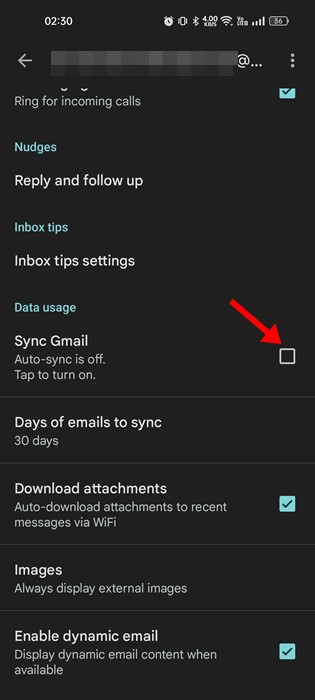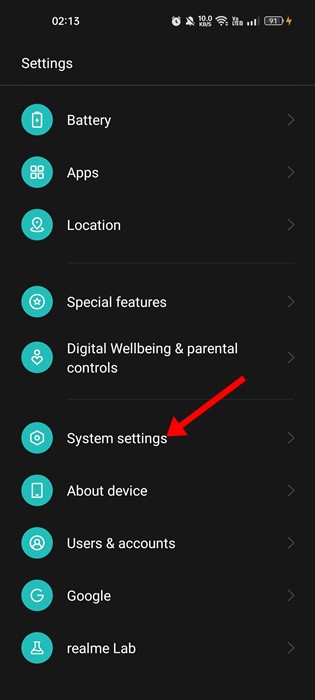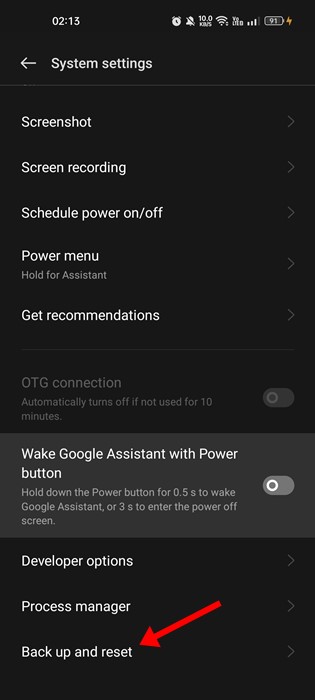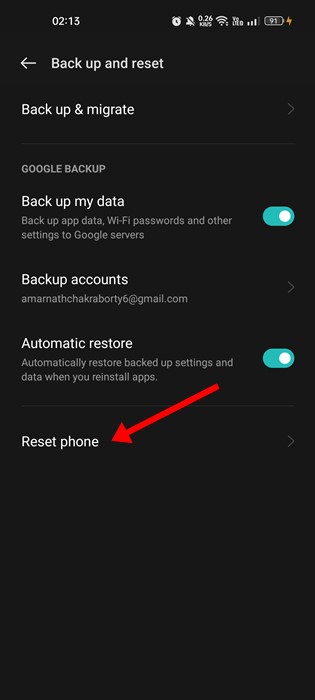Для правильной работы операционной системы Android требуется активная учетная запись Google. Без привязки аккаунта Google вы не сможете получить доступ к Google Play Store, приложению «Календарь», Gmail и некоторым другим важным вещам.
Когда вы устанавливаете приложение Gmail на свой Android, оно использует учетную запись Google, связанную с вашим телефоном, и показывает вам электронные письма. Однако могут возникнуть ситуации, когда вы захотите удалить свой аккаунт Google на Android.
Возможно, вы создали новую учетную запись Google и хотите использовать ее для отправки/получения электронной почты, или объем памяти вашей существующей учетной записи Google достиг отметки 15 ГБ. Какой бы ни была причина, вот лучшие способы удалить учетную запись Gmail на Android.
Удалить учетную запись Gmail на Android
Удаление учетной записи Gmail с Android представляет собой сложную задачу, поскольку приложение не предлагает возможности удалить конкретную учетную запись. Да, вы можете остановить синхронизацию, но не можете удалить свою учетную запись непосредственно из приложения Gmail.
Следовательно, чтобы удалить свою учетную запись Gmail с Android, вам придется удалить учетную запись Google с Android.
Что следует помнить перед удалением учетной записи Gmail
Вот что следует помнить, прежде чем удалять учетную запись Gmail с Android.
- Удаление учетной записи Gmail не приведет к удалению вашей электронной почты. Письма останутся без изменений.
- После удаления аккаунта Google с Android вы не сможете использовать такие сервисы Google, как Play Store, YouTube и т. д.
- Вы потеряете доступ к фотографиям, хранящимся в Google Фото.
- У вас нет доступа к событиям календаря.
Прежде чем удалять учетную запись Gmail с Android, следует помнить эти важные вещи.
Как удалить учетную запись Gmail на Android
Если вы хотите удалить учетную запись Gmail с Android, сначала необходимо удалить учетную запись Google, связанную со службой электронной почты. Вот что вам нужно сделать.
1. Сначала откройте приложение Настройки на смартфоне Android.
2. Когда откроется приложение «Настройки», прокрутите вниз и нажмите Пользователи и учетные записи.
3. На экране «Пользователи и учетные записи» нажмите Google.
4. Теперь вы увидите все связанные учетные записи Google на своем устройстве. Вам нужно выбрать аккаунт Gmail/Google, который вы хотите удалить.
5. На следующем экране нажмите три точки в правом верхнем углу.
6. В появившемся списке выберите Удалить аккаунт .
Вот и все! Теперь вам будет предложено подтвердить PIN-код, графический ключ или пароль вашего устройства Android. Аккаунт Google/Gmail будет удален с вашего смартфона Android.
Как удалить учетную запись Gmail на Android с помощью компьютера
Если вы считаете, что ваша учетная запись Gmail работает на любом другом телефоне, который не принадлежит вам, вы можете выйти из системы удаленно. Вот как удаленно удалить учетные записи Gmail с Android.
1. Сначала откройте веб-браузер на настольном компьютере и посетите эту веб-страницу.
2. Убедитесь, что вы вошли в ту же учетную запись Gmail/Google, которую хотите удалить.
3. Справа нажмите вкладку Безопасность.
4. С правой стороны прокрутите до раздела Ваши устройства. Здесь вы найдете все ваши активные устройства.
5. Нажмите на имя устройства, которое хотите удалить, и выберите параметр Выйти.
Вот и все! Вот как легко удаленно удалить учетную запись Gmail с Android. Этот метод поможет вам защитить свою учетную запись Gmail в случае кражи телефона.
Отключить синхронизацию сообщений Gmail
Предположим, вы хотите использовать другие службы Google, такие как YouTube, Play Store и т. д., но не хотите использовать конкретную учетную запись Google с Gmail. В таком случае вы можете отключить функцию синхронизации сообщений Gmail.
Если вы отключите синхронизацию сообщений Gmail для выбранной учетной записи Google, вы по-прежнему сможете получить доступ к другим службам Google, но не увидите новые электронные письма в приложении Gmail.
Итак, вместо того, чтобы удалять всю учетную запись Google только потому, что вы не хотите получать электронные письма в Gmail, вы можете отключить функцию синхронизации Gmail. Вот что вам нужно сделать.
1. Сначала откройте приложение Gmail на своем смартфоне Android.
2. Когда откроется приложение Gmail, нажмите гамбургер-меню в левом верхнем углу.
3. Затем прокрутите вниз и нажмите Настройки.
4. Выберите учетную запись Gmail, от получения которой вы хотите отказаться. Затем прокрутите вниз и снимите флажок Синхронизировать Gmail .
Вот и все! Вот как можно отключить функцию синхронизации Gmail на устройстве Android.
Восстановите заводские настройки телефона Android
Сброс к заводским настройкам не является подходящим вариантом удаления учетной записи Google или Gmail, но если по какой-либо причине вы не можете удалить существующую учетную запись Google, вы можете рассмотреть этот вариант.
Это может быть подходящим выбором, если вы планируете продать свой телефон; вы можете сбросить настройки до заводских настроек, при этом ваша учетная запись Google/Gmail будет удалена.
При сбросе настроек ваш телефон вернется к заводскому состоянию по умолчанию. Это означает, что вам придется войти в свою учетную запись Google, снова изменить настройки и т. д. После сброса вы можете попробовать привязать новую учетную запись Google; это приведет к удалению вашей старой учетной записи Gmail на Android.
1. Запустите приложение «Настройки» на своем Android и выберите Настройки системы.
2. В настройках системы нажмите Резервное копирование и сброс.
3. На следующем экране нажмите Сбросить настройки телефона.
4. На экране сброса настроек телефона нажмите Сбросить все настройки.
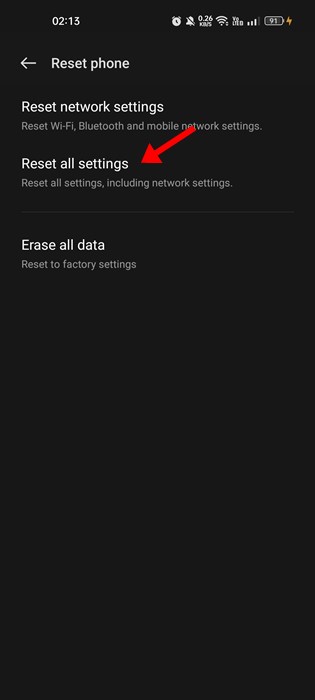 Как отправлять самоуничтожающиеся электронные письма в Gmail
Как отправлять самоуничтожающиеся электронные письма в Gmail
Эти простые методы помогут вам удалить учетную запись Gmail с Android. Если вам нужна дополнительная помощь по удалению учетной записи Gmail с Android, сообщите нам об этом в комментариях. Также, если статья вам помогла, обязательно поделитесь ею с друзьями.